Настройка параметров таблицы
Изменение ширины столбца
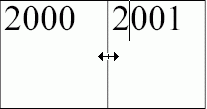
Рис. 13.28. Двунаправленная стрелка означает, что вы можете регулировать ширину столбца
- Выберите инструмент Text и расположите курсор рядом с границей столбца, размер которого хотите изменить. Курсор примет вид двунаправленно стрелки (рис. 13.28).
- Протащите курсор влево или вправе чтобы установить ширину столбца;
Изменение ширины столбца при помощи числового значения
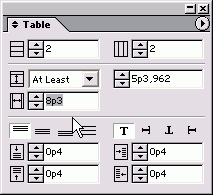
Рис. 13.29. Поля для задания ширины столбца
- Выберите строки, которые хотите изменить.
- Введите значение в поле ширины столбца (рис. 13.29). Вы можете также задать ширину столбца в диалоговом окне Cell Options.
Вы можете задать одинаковые ширину столбцов и высоту строк.
Автоматическое выравнивание ширины столбцов
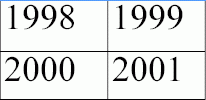
Рис. 13.30. Результат выполнения команды Distribute Columns Evenly
- Установите правую границу таблицы в положение, которое она должна занимать после выравнивания ширины столбцов.
- Выделите столбцы, которые хотите выровнять.
- Выполните команды Table › Distribute Columns Evenly (Таблица › Выровнять столбцы). Столбцы будут автоматически выровнены (рис. 13.30).
Или:
Выберите опцию Distribute Columns Evenly (Выровнять столбцы) в меню палитры.
Автоматическое выравнивание высоты строк
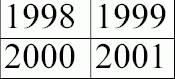
Рис. 13.31. Результат работы команды Distribute Rows Evenly
- Установите нижнюю границу в положение, которое она должна занимать после выравнивания высоты столбцов.
- Выберите строки, которые хотите выровнять.
- Выполните команды Table › Distribute Rows Evenly (Таблица › Выровнять строки). Строки будут автоматически выровнены (рис. 13.31).
Или:
Выберите опцию Distribute Rows Evenly (Выровнять строки) в меню палитры.
